新しい勉強タスクの追加
勉強タスクを登録するには、「新しい勉強タスク」の画面上部に表示される勉強タスクタブをクリックしてください。
勉強タスクは、登録教材に関わりのないタスクです。模擬テスト等の単発の勉強手法の登録に向いていますが、タスクの進捗は集計されません。
SmartStudyでは勉強タスクのほかに、登録タスク、予定を含めた3種類のタスクの登録を行うことができます。
勉強タスク以外の追加方法は、【新しい登録タスクを追加する】、【新しい予定を追加する】を参照してください。
3種類のタスクの違い等については【タスク登録の使い方】を参照してください。
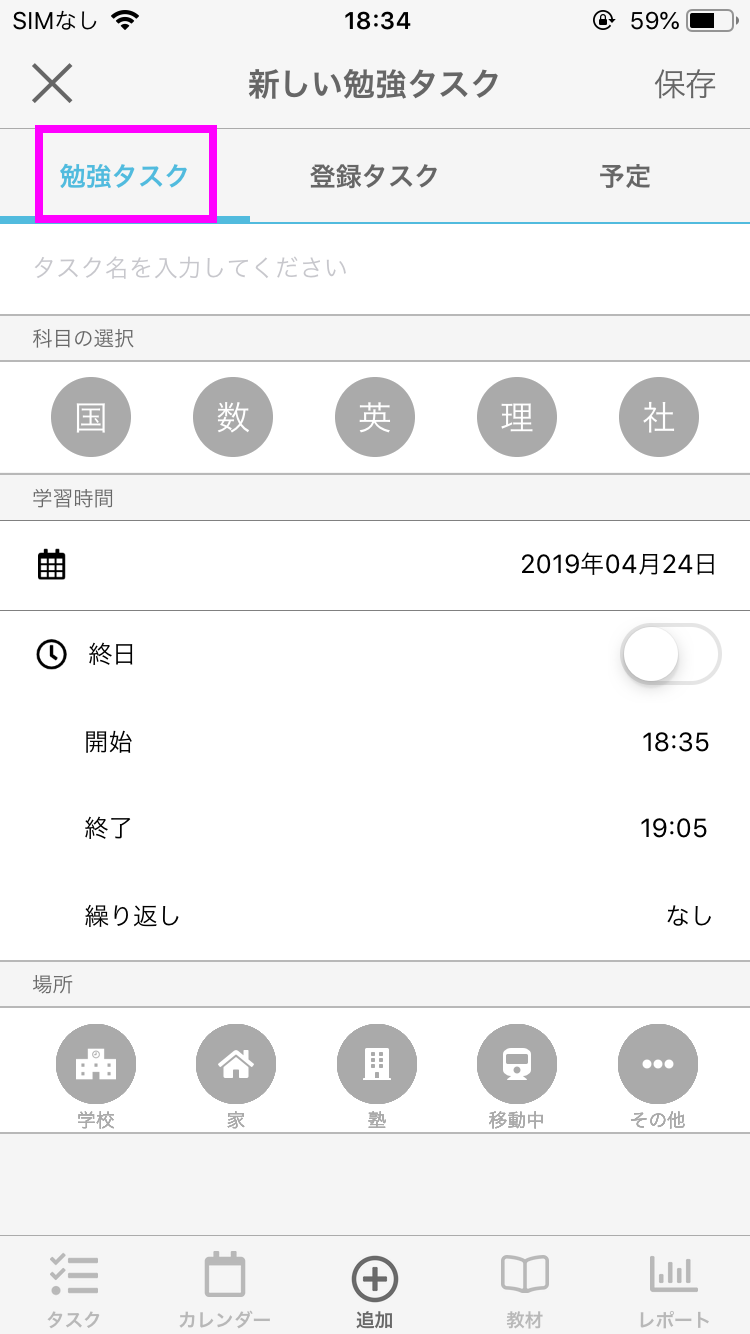
タスク名の入力
新しい勉強タスクの名前は自由に入力設定することができます。登録された勉強タスク名は、「学習状況とタスク」、「タスク・スケジュール」画面に表示されます。
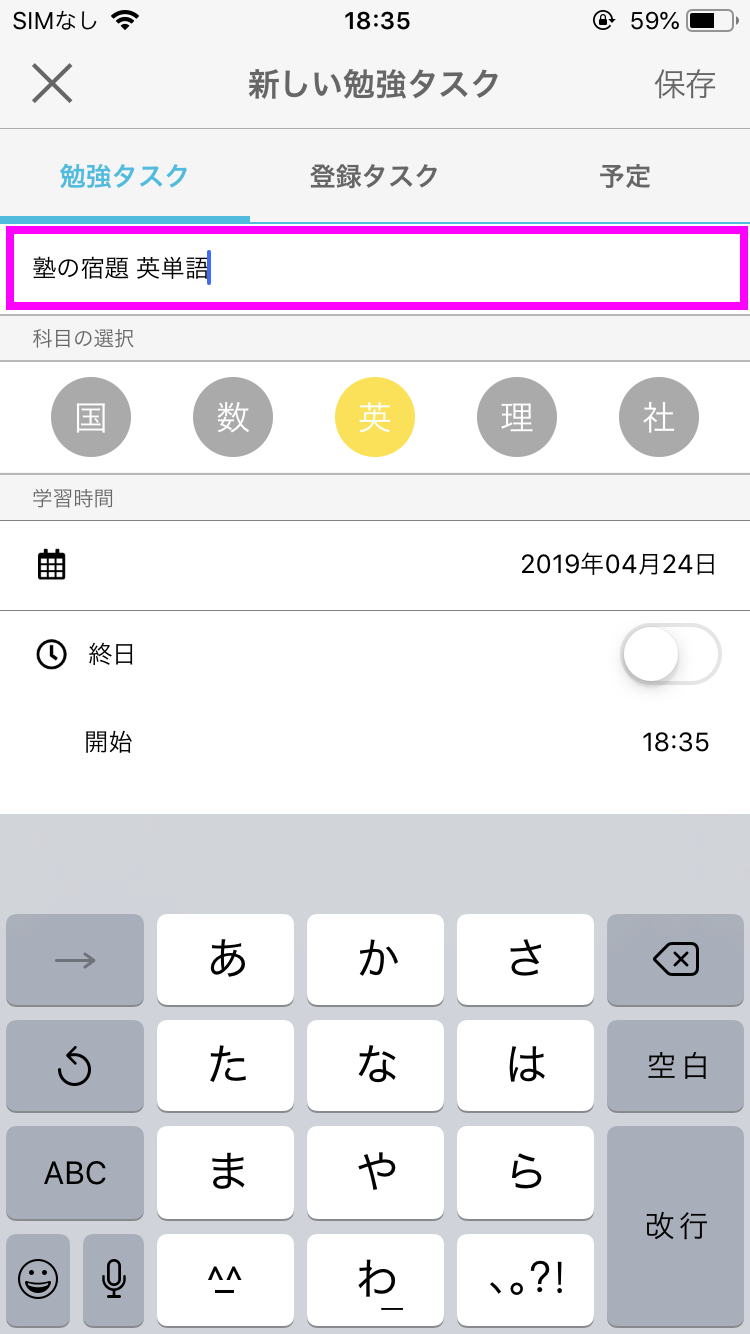
科目の選択
新しい勉強タスクに選択できる科目は、国、数、英、理、社の5種類です。
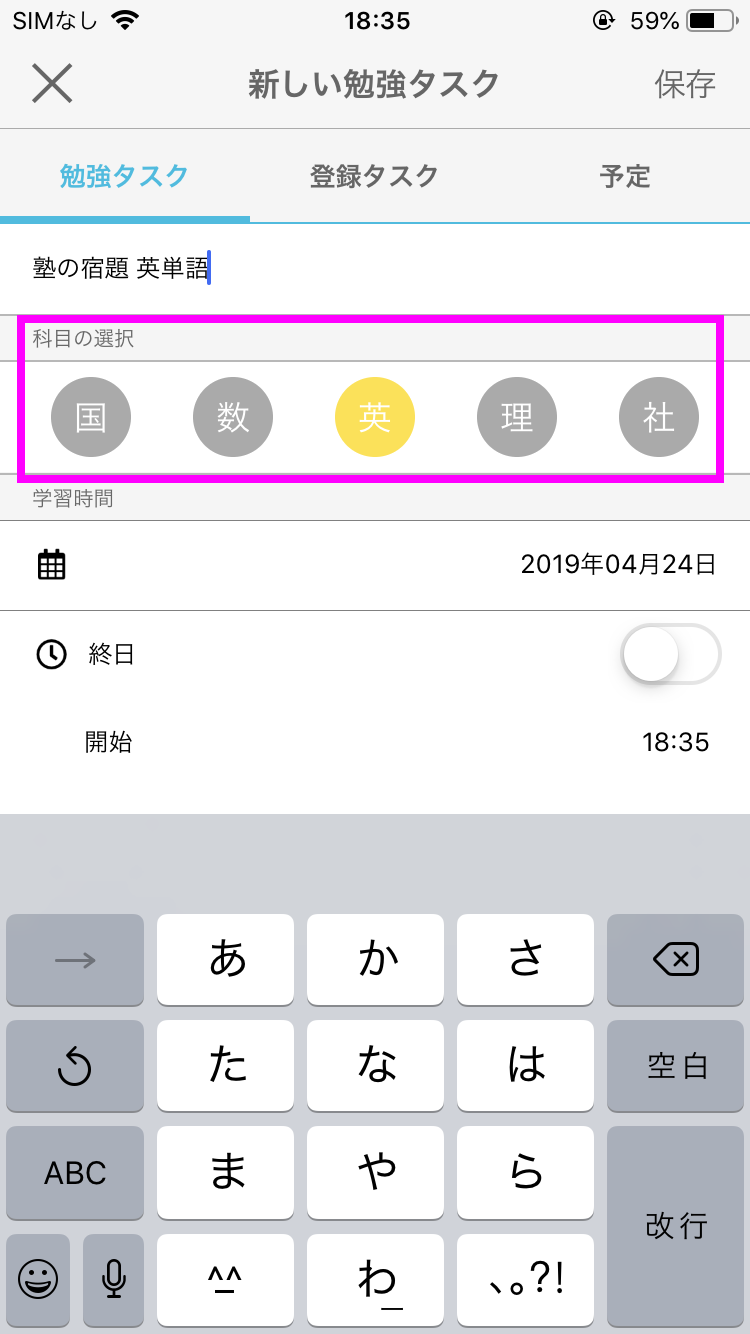
学習時間の選択
学習時間項目では、学習予定日付の設定が可能です。過去、未来の日付を選択することができます。
毎日、毎週といった繰り返し設定を行った場合は、設定期限の開始日となります。
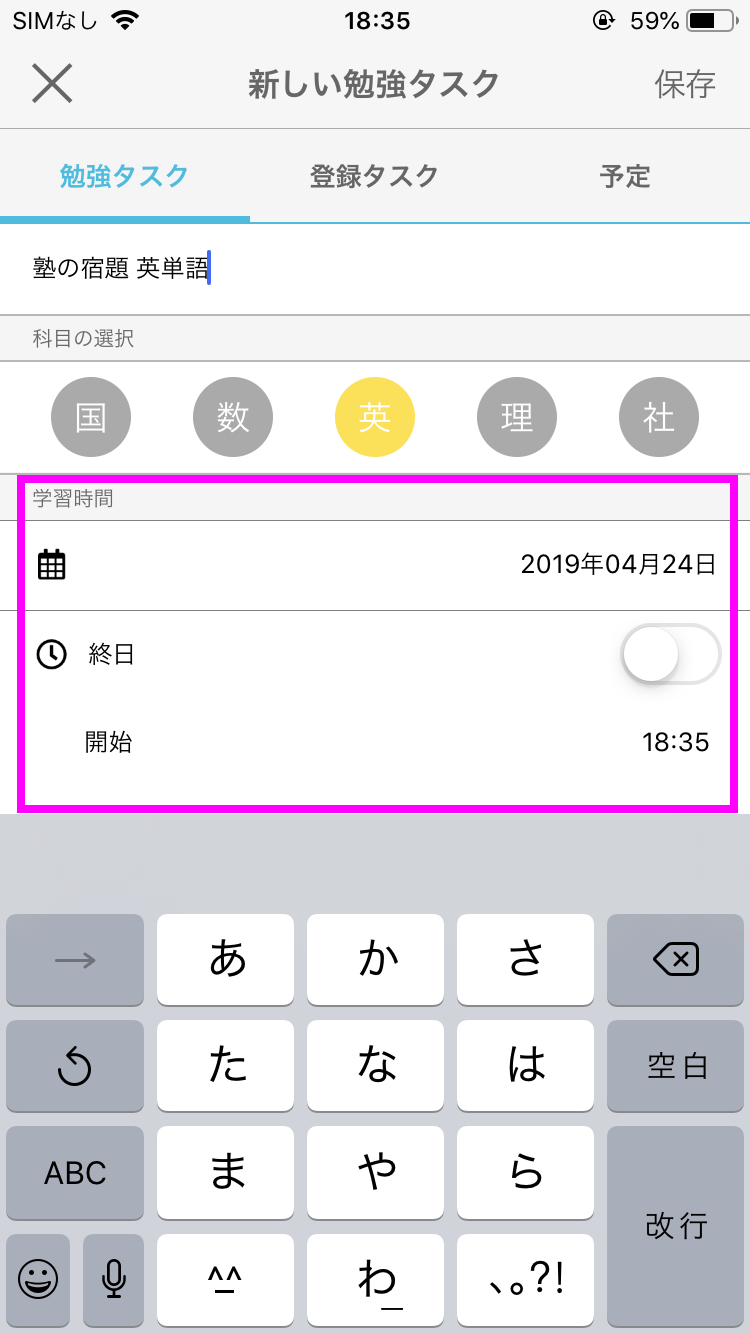
終日タスクと時間指定タスク
学習時間項目では、終日タスクとして登録するか、時間指定タスクとして登録するかの選択を行うことができます。
終日設定を有効にした場合は終日タスクとして登録され、実施する学習時間の目安(時分)の入力が可能です。
終日設定を無効にした場合は時間指定タスクとして登録され、学習の開始時間と終了時間の設定を行うことができます。
終日設定を無効にした場合、繰り返しの設定を行うこともできます。
繰り返し設定とは、毎週、毎日といった指定の規則で勉強タスクが複製され、「学習状況とタスク」、「タスク・スケジュール」画面に繰り返し表示される設定です。
繰り返し設定は毎週、毎日、平日、土日の4種類の規則から選択することが可能です。
毎日の繰り返し規則を設定した場合、学習予定日付から2週間分の勉強タスクが一括で登録されます。
毎週、平日、土日の繰り返し規則を設定した場合、学習予定日付12週間分の勉強タスクが一括で登録されます。
繰り返し設定を行わない場合は、繰り返し設定でなしを選択してください。
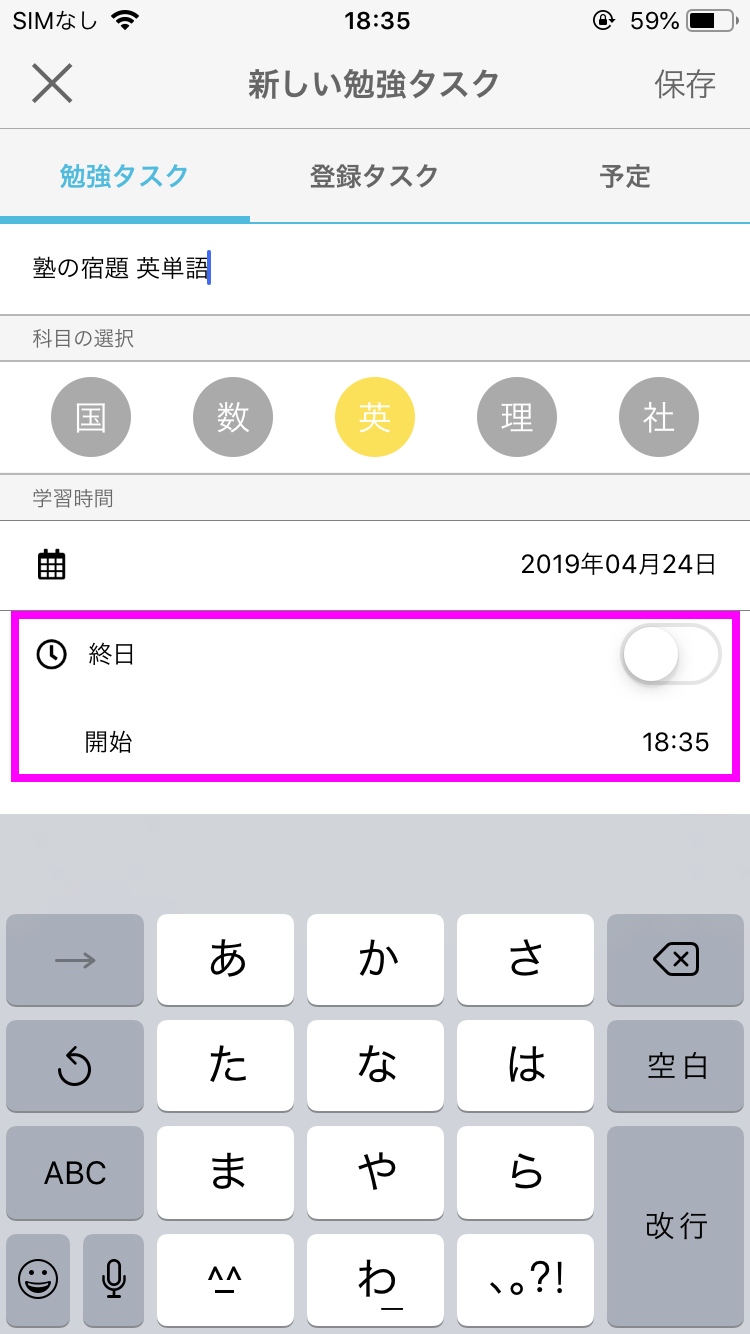
場所の選択
新しい勉強タスクに選択できる場所は、学校、家、塾、移動中、その他の5種類です。
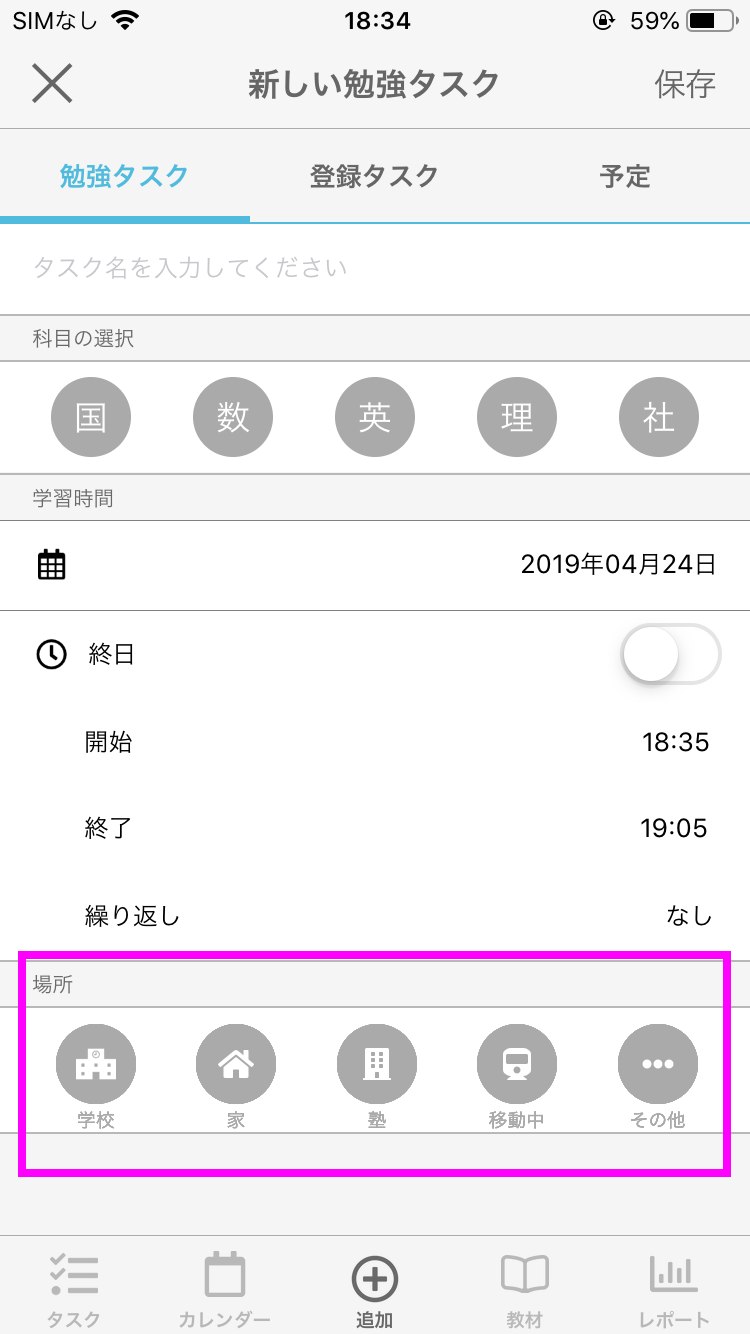
設定できない場合
上記内容を確認しても設定が行えない場合は個別にご相談ください。